Как да сведете до минимум лентата с предсказуем текст на iPhone 6
Предсказуемата текстова лента над клавиатурата на вашия iPhone може да бъде полезен начин за подобряване както на скоростта, така и на точността на писането на устройството, и много хора са разчитали на него по тези причини. Но понякога това може да ви попречи или просто можете да решите, че сте готови да го използвате. Вероятно вече знаете как да го скриете изцяло, но може би търсите начин да го скриете, като все още го държите наоколо като опция за бъдещето.
Това може да се постигне, като вместо това се сведе до минимум текстовата лента за предсказване. Това ще свие лентата и ще я замени с дръжка, която можете да използвате за възстановяване на предсказуемата текстова лента по-късно, ако изберете.
Скриване на лентата за предсказуем текст в iOS 8
Стъпките в тази статия бяха извършени на iPhone 6 Plus, в iOS 8.4. Същите тези стъпки ще работят за други модели iPhone, работещи под iOS 8 или по-нова версия.
Обърнете внимание, че този метод ще намали само предсказуемата текстова лента и че ще можете да го възстановите за преглед, като докоснете и задръжте върху дръжката, след което прекарайте пръст нагоре. Ако искате да скриете изцяло текстовата лента с предсказуемост, тогава можете да го направите, като отидете в Настройки> Общи> Клавиатура и изключите опцията за прогнозиране .
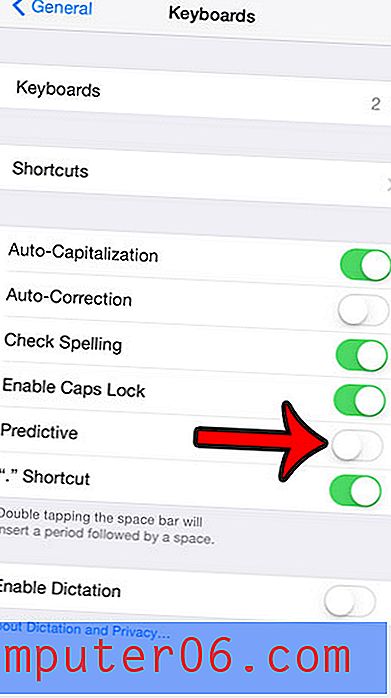
За повече информация относно тази настройка можете да прочетете тази статия. Продължете да четете по-долу, за да научите за минимизирането на текстовата лента с прогнозиране.
- Стъпка 1: Отворете приложение, което използва клавиатурата, като приложението Съобщения .
- Стъпка 2: Докоснете вътре в полето за въвеждане на текст, за да се покаже лентата с предсказуем текст.
- Стъпка 3: Поставете пръста си върху една от думите в лентата с предсказуем текст, след което прекарайте пръст надолу. Разделът с предсказуемата дума трябва да бъде заменен с дръжка, както е на изображението по-долу.
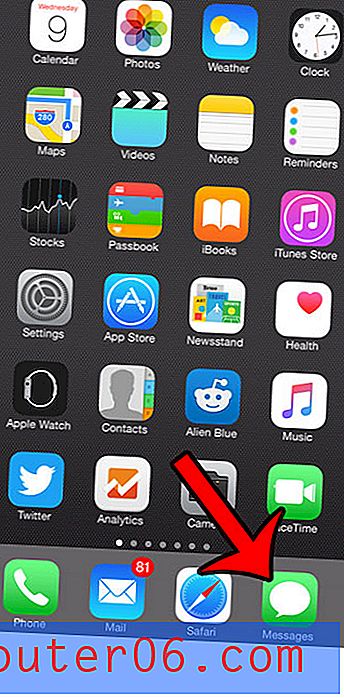
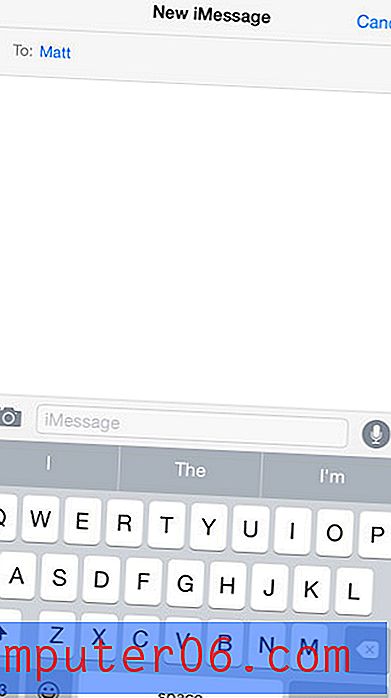
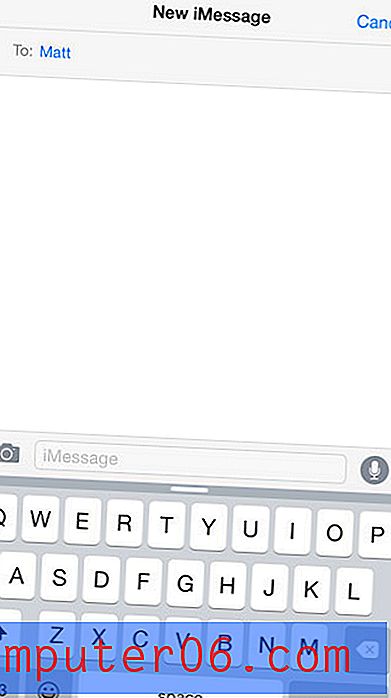
Можете да възстановите предсказуемата текстова лента по всяко време, като докоснете и задръжте тази дръжка, след което прекарайте пръст нагоре.
Клавиатурата на iPhone може да бъде персонализирана по много различни начини. Една популярна промяна е добавянето на клавиатурата Emoji към устройството. Можете да прочетете тук за повече информация относно инсталирането на безплатната клавиатура Emoji.


